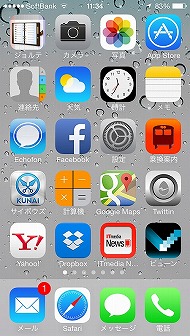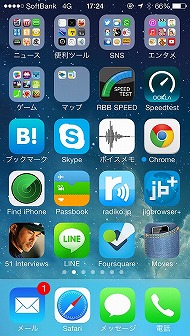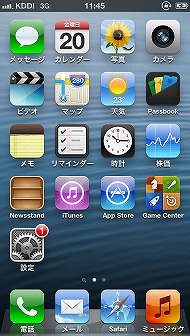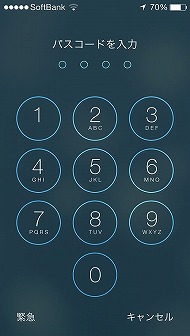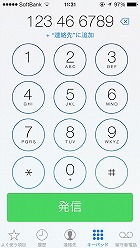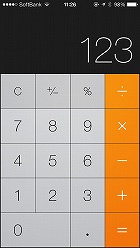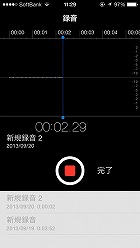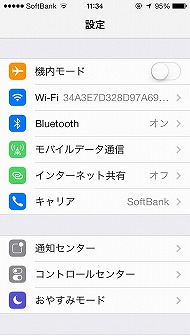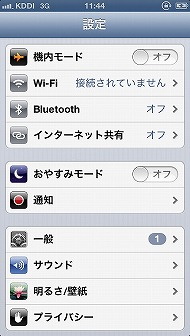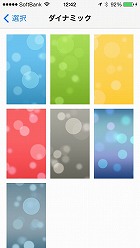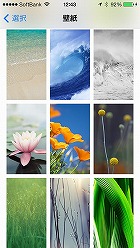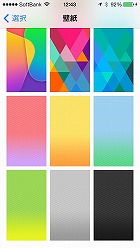iOS 6と比べてココが便利/不便になった――「iOS 7」詳細レビュー(1/4 ページ)
日本では9月19日から「iOS 7」が提供されている。グラフィックが一新され、コントロールセンターやAir Dropなどの新機能も多く追加された。ここでは、100以上あるという新機能の中から、特に注目度の高いものをピックアップしてレビューした。
iOSデバイス向けの新しいOS「iOS 7」が、日本では9月19日から提供されている。Appleが「モバイルOSを、まったく新しい視点から」と説明しているように、iOS 7ではグラフィックから機能、各種設定まで、多岐に渡って大きな変貌を遂げている。iOS 6から何が変わったのか。その主な内容を見ていこう。なお、検証にはソフトバンク版「iPhone 5」を使用した。
なお、カメラ機能については「荻窪圭のiPhoneカメラ講座」を参照してほしい。
グラフィックを一新、スッキリした見た目に
iOS 7ではグラフィックが一新され、ロック画面、アプリアイコン、一部はアプリの画面も変更されている。アプリアイコンについては、従来のiOS 6は立体的なデザイン要素が濃かったが、iOS 7ではフラットさが際立っており、どちらかというと明るい色が増えている。ホーム画面や設定、各種アプリに表示されるフォントは全般的に細くなり、設定画面はより白を強調したものになり、スッキリした印象を受ける。ここ最近のアプリは、iOS 7に対応するためのアップデートが増えており、アップデート後は、iOS 7に合わせたアイコンデザインに変更される。
ロック画面は壁紙はフルスクリーン表示され、見やすくなった。左から右へスライドさせて解除するのは従来と同じだが、iOS 7では画面のどの部分からでもスライドできるようになった(iOS 6では「ロック解除」の矢印をスライドさせる必要があった)。カメラのショートカットも引き続き用意されるが、ほかのショートカットには依然として変更できない。パスコードやダイヤル画面は、従来のスクエアなキーから丸いキーに変更された。
壁紙も一新されており、iOS 6の23種類から33種類に増えている。また、iOS 7では「ダイナミック」と呼ばれる7色の動く壁紙も追加されている。これはAndroidのライブ壁紙のようなもので、表示されている泡のような物体がフワフワと動き、端末を傾けるとさらに大きく動く。静止画の壁紙も、端末を傾けると微妙に傾くのも面白い。着信音やアラームなどに使うサウンドも、新しいものに変更されている。
各種設定や音楽の操作が可能な「コントロールセンター」
画面下部から上方向にスワイプをすると、「コントロールセンター」と呼ばれる設定が表示される。Androidの通知バーに表示される設定パネルと似ており、ここでは機内モード、Wi-Fi、Bluetooth、おやすみモード、画面回転の設定がワンタッチで行えるほか、ディスプレイの明るさを変更できる。iOS 6以前では、こうした“設定のショートカット”は用意されていなかったので、ようやく……という印象もあるが。
音楽再生パネルやAir Play、新機能の「Air Drop」もここから利用可能。音楽パネルはiOS 6ではホームボタンの2回押しで呼び出していたが、iOS 7では操作法が変更されたので注意したい。懐中電灯、タイマー、カメラ、電卓のショートカットも用意されているが、設定やアプリのショートカットは変更できない。これはちょっと残念で、Androidの方が先行している感は否めない。
このコントロールセンターは、ロック画面に表示させることもできるが、表示されるのが煩わしければ、オフにもできる(アプリの表示中もオフにできる)。ホームはもちろん、アプリの起動中にも透過する形で表示する。直前に表示していた画面によってコントロールセンターの見た目が変わるのは面白い。

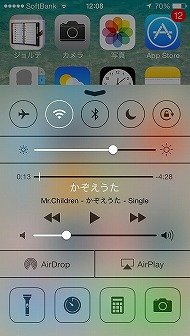
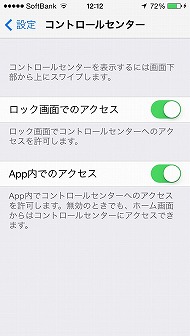 コントロールセンターは透過表示されるので、下の画面によって色が変わる(写真=左、中)。「設定」→「コントロールセンター」から、ロック画面とアプリ画面どちらもコントロールセンターを非表示にもできる(写真=右)
コントロールセンターは透過表示されるので、下の画面によって色が変わる(写真=左、中)。「設定」→「コントロールセンター」から、ロック画面とアプリ画面どちらもコントロールセンターを非表示にもできる(写真=右)関連記事
 iOS 7のダウンロードがスタート
iOS 7のダウンロードがスタート
Appleの新モバイルOS「iOS 7」のアップデートが19日の未明にスタートした。iOS 7端末と連係するためには、iTuneもバージョン11.1にアップデートする必要がある。 荻窪圭のiPhoneカメラ講座:第26回 iOS7でカメラ機能のどこが変わったか
荻窪圭のiPhoneカメラ講座:第26回 iOS7でカメラ機能のどこが変わったか
iOS7の配布が始まった。新しいiOSではカメラ機能についても結構な変化が見られる。まずはiPhone5で検証した。 Apple、iOS 7搭載モデルにiWork/iMovie/iPhotoを無償提供
Apple、iOS 7搭載モデルにiWork/iMovie/iPhotoを無償提供
Appleは9月から、iOS 7搭載端末向けにiWork(Keynote、Pages、Numbers)/iMovie/iPhotoの各アプリを無料で提供すると発表した。 見づらい? 使いづらい? を解消:「iOS 7」にまだ慣れない人のための“基本ワザ10選”
見づらい? 使いづらい? を解消:「iOS 7」にまだ慣れない人のための“基本ワザ10選”
iOS 6の操作が体に染み付いていると、iOS 7の真新しさに戸惑うことも少なくない。ここではiOS 6からアップデートしたユーザーが、特に迷いそうなポイントとその解決策を紹介する。 加わった“意外な新語”
加わった“意外な新語”
「うpろだ」「キャッキャウフフ」「ラッキースケベ」――iOS 7の日本語入力機能には、意外な予測変換候補がいくつも追加されている。 Apple、「iOS 7」を発表――2013年秋にリリース
Apple、「iOS 7」を発表――2013年秋にリリース
Appleが6月10日に開催した「WWDC2013」で「iOS 7」を発表。「Air Drop」「iTunes Radio」などの新機能が追加されたほか、カメラ、写真、Safari、Siriなどで機能拡張も行われる。2013年秋にリリースされる。
Copyright © ITmedia, Inc. All Rights Reserved.